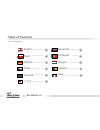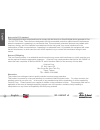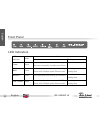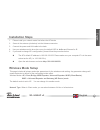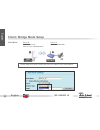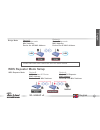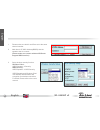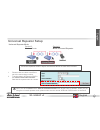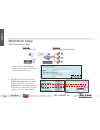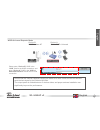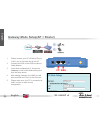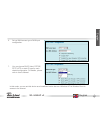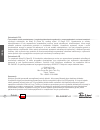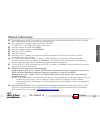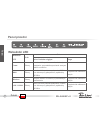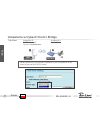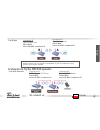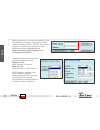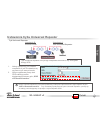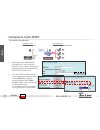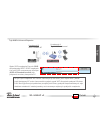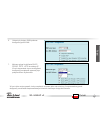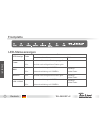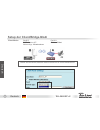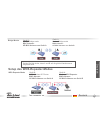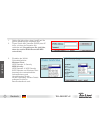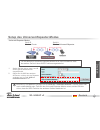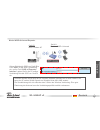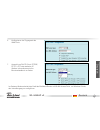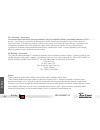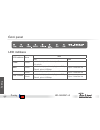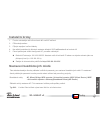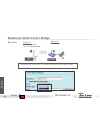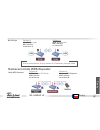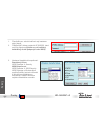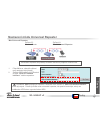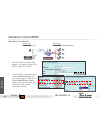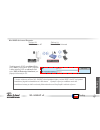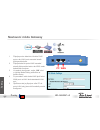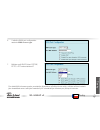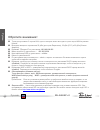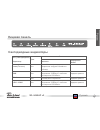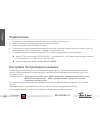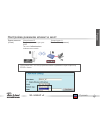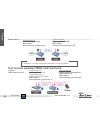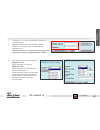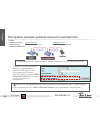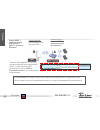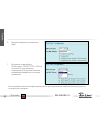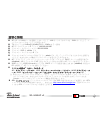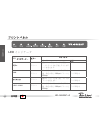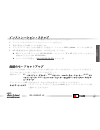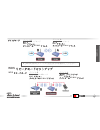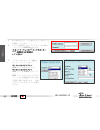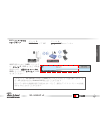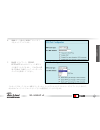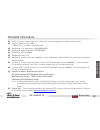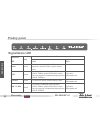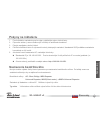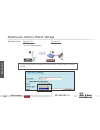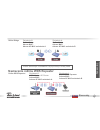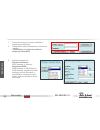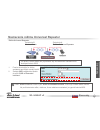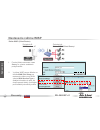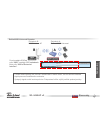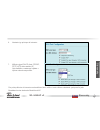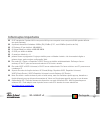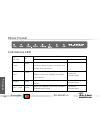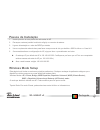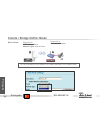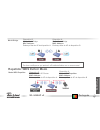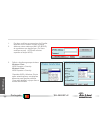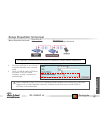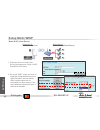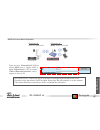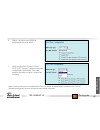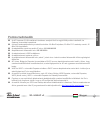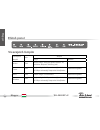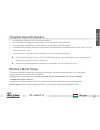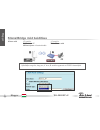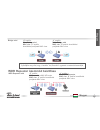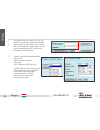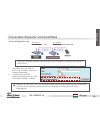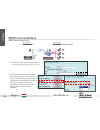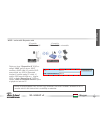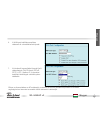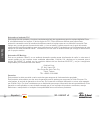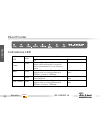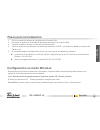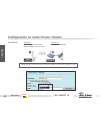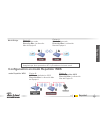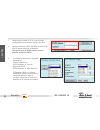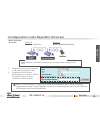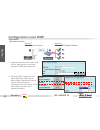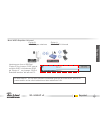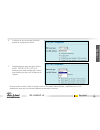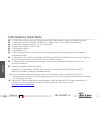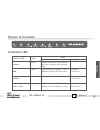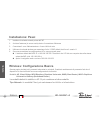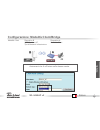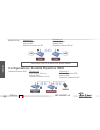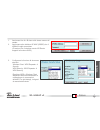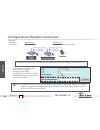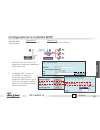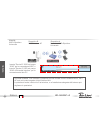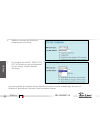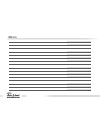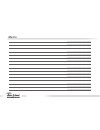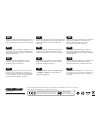- DL manuals
- AirLive
- Wireless Access Point
- WL-5460AP v2
- Quick Setup Manual
AirLive WL-5460AP v2 Quick Setup Manual
Summary of WL-5460AP v2
Page 1
Wireless access point wl-5460ap v2.
Page 2: Table of Contents
Wl-5460ap v2 english polski deutsch Česky Русский 日本語 ................ ................. .............. .................. ............. ................ Slovensky português magyar español italy ........... ......... ............... ............... ................... 1 14 26 38 50 61 72 84 96 table...
Page 3
1 wl-5460ap v2 english declaration of conformity we, manufacturer/importer ovislink corp. 5f., no.6, lane 130, min-chuan rd., hsin-tien city, taipei county, taiwan declare that the product wireless ap airlive wl-5460ap v2 is in conformity with in accordance with 89/336 eec-emc directive and 1999/5 e...
Page 4
2 wl-5460ap v2 english note on the fcc standard this equipment has been tested and found to comply with the limits for a class b digital device pursuant to part 15 of the fcc rules. These limits are designed to provide reasonable protection against harmful interferences when the equipment is operati...
Page 5: Important Information
3 wl-5460ap v2 english important information the ap features 5 lan ports and one of lan port behave as a wan port when setup the gateway mode to use. Tx output power is limited to 20dbm (eu) 23dbm (fcc) , up to 25dbm (south america) the ap mode’s default ip address is 192.168.100.252 the default sub...
Page 6: Front Panel
4 wl-5460ap v2 english front panel led indicators led indicator color status solid flashing power green turns solid yellow when device is booting, after boot successfully, the light turns green. Wan green turns solid yellow when connect with 10mbps / green with 100mbps speed ethernet client. Receivi...
Page 7: Installation Steps
5 wl-5460ap v2 english installation steps 1. Please install your network cards first before the ap device 2. Screw-in the antenna (clockwise) into the antenna connector 3. Connect the power and lan cable to the back 4. Use your wireless card to do a site survey, the default ssid is airlive and chann...
Page 8: Client / Bridge Mode Setup
6 wl-5460ap v2 english client / bridge mode setup client mode english device b: wisp outdoor ap network type:infrastructure device a: mode: client mode please make sure both a and b are set to the same essid and channel..
Page 9: Wds Repeater Mode Setup
7 wl-5460ap v2 english bridge mode device b: mode: bridge mode mac address: device a’s ap mac address device a: mode: bridge mode mac address: device b’s ap mac address please make sure both a and b are set to the same channel. Wds repeater mode setup wds repeater mode english device a: mode: wds re...
Page 10
8 wl-5460ap v2 english 1. Please make sure both a and b are set to the same channel number. 2. Add other’s ap mac address(bssid) that the repeater want to connect. (please make sure remote wireless ap/router support wds function) 3. Setup wireless security function: wireless client: wds repeater Æ s...
Page 11: Universal Repeater Setup
9 wl-5460ap v2 english universal repeater setup universal repeater mode device b: wireless router device a: mode: universal repeater universal repeater doesn’t require the remote device to have wds function. 1. Please make sure both a and b are set to the same chann number. 2. Type the other’s ap/ro...
Page 12: Wisp Mode Setup
10 wl-5460ap v2 english wisp mode setup device b: wisp outdoor ap device a: mode: wisp (client router) wisp (client router) mode 1. Please click the “site survey” button to search and connect the wisp outdoor ap device. 2. In wisp mode, please click the wan port setup button for wan port configurati...
Page 13
11 wl-5460ap v2 english wisp+universal repeater mode please enter “device b” ssid in the “ssid” field for the wisp connection, and enter “device a” ssid in the “ssid of extended interface” field for the pc side connection. In this mode,wl-5460ap behaves virtually the same as in wisp mode, but the ap...
Page 14
12 wl-5460ap v2 english gateway mode setup(ap + router) 1 please connect your pc’s ethernet port to “lan1” port in the back side of the ap. 2 connect the lan2 to the adsl modem or cable modem. 3 in the web configuration ui, choose the “gateway” mode of the mode setting and click the setup button. 4 ...
Page 15
13 wl-5460ap v2 english 6. Set up wan access type of wan port configuration: 7. You can choose dhcp client, pppoe, pptp,l2tp or static ip type for each related configuration. For details , please refer to user’s manual. In this mode, you can act this device as a broadband router also as a wireless a...
Page 16
14 wl-5460ap v2 polski ostrzeżenie fcc ten produkt został przetestowany i uzyskał potwierdzenie zgodności z rozporządzeniami na temat urządzeń cyfrowych należących do klasy b (class b), według części 15 reguł fcc. Ograniczenia te zostały zaprojektowane w celu zapewnienia uzasadnionej ochrony przed s...
Page 17: Ważne Informacje
15 wl-5460ap v2 polski ważne informacje punkt dostępowy oferuje 5 portów lan, z czego jeden port lan przejmuje funkcje portu wan w sytuacji, gdy ustawiony jest tryb pracy gateway (bramki sieciowej). Moc wyjściowa tx została ograniczona do 20 dbm (eu) 23 dbm (fcc) i do 25 dbm (ameryka południowa) dom...
Page 18: Panel Przedni
16 wl-5460ap v2 polski panel przedni wzkaźniki led wzkaźniki led kolor status Świeci światłem ciągłym mruga power zielony Świeci na żółto podczas uruchamiania się urządzenia, po prawidłowym starcie zaczyna świecić na zielono wan zielony Świeci na żółto podczas połączenia 10 mb/s, a na zielono przy p...
Page 19: Procedura Instalacji
17 wl-5460ap v2 polski procedura instalacji 1. Przed instalacją punktu dostępowego należy najpierw zakończyć instalację karty sieciowej komputera. 2. Przykręć dołączoną do urządzenia antenkę do gniazda antenowego. 3. Podłącz zasilanie i kable ethernet do portów lan/lan2. 4. Uruchom na komputerze z a...
Page 20
18 wl-5460ap v2 polski ustawienia w trybach client i bridge należy upewnić się, że zarówno urządzenie a, jak i b ustawione są na prace w tym samym essid i kanale. P olski tryb client urządzenie b: wisp outdoor ap typ sieci:infrastructure urządzenie a: tryb: client.
Page 21
19 wl-5460ap v2 polski tryb bridge urządzenie b: tryb: bridge mode adres mac: adres ap mac urządzenia a urządzenie a: tryb: bridge mode adres mac: adres ap mac urządzenia b należy uewnić się, że zarówno urządzenie a, jak i b ustawione są na prace w tym samym kanale. Ustawienia trybu wds repeater try...
Page 22
20 wl-5460ap v2 polski 1. Należy upewnić się, że zarówno urządzenie a, jak i b ustawione są na prace w tym samym kanale. 2. Dodaj inne adresy ap mac (bssid), które chcesz połączyć z urządzeniem pracującym w trybie zwiększania zasięgu.(upewnij się, że bezprzewodowy punkt dostępowy/ruter obsługuje fun...
Page 23
21 wl-5460ap v2 polski ustawienia trybu uniwersal repeater tryb uniwersal repeater nie wymaga urządzenia sterowania, aby obsługiwać funkcję wds. 1. Należy upewnić się, że zarówno urządzenie a, jak i b ustawione są na prace w tym samym kanale. 2. Wpisz rozgłaszaną nazwę sieci ssid zdalnego punktu dos...
Page 24: Ustawienia Trybu Wisp
22 wl-5460ap v2 polski ustawienia trybu wisp urządzenie b: wisp outdoor ap urządzenie a: tryb: wisp (client router) tryb wisp (client router) 1. Naciśnij przycisk „site survey” (przegląd sieci), aby odszukać i połączyć się z punktem dostępowym zewnętrznej sieci bezprzewodowej wisp (wisp outdoor ap)....
Page 25
23 wl-5460ap v2 polski tryb wisp+universal repeater urządzenie b: wisp outdoor ap urządzenie a: tryb: wisp+universal wpisz ssid urządzenia b w polu ssid dla połączenia wisp i ssid urządzenia a w polu ssid rozszerzonego interfejsu (ssid of extended interface) dla połączenia ze strony komputera pc. W ...
Page 26
24 wl-5460ap v2 polski ustawienia trybu gateway (bramki sieciowej) 1. Połącz port ethernet komputera pc z portem lan urządzenia ap 2. Połącz lan2 to modemu adsl/kablowego 3. Podczas konfiguracji przez stronę internetową w miejscu wyboru trybów pracy wybierz tryb „gw” i naciśnij przycisk setupu. 4. P...
Page 27
25 wl-5460ap v2 polski 6. Ustaw tryb dostępu wan podczas konfiguracji portu wan. 7. Możesz wybrać tryb klienta dhcp, pppoe, pptp, l2tp lub stałego ip w celu zapoznania się ze szczegółami konfiguracji urządzenia zapoznaj się z podręcznikiem użytkownika. W tym trybie można sprawić, żeby urządzenie uży...
Page 28
26 wl-5460ap v2 deutsch anmerkungen zum fcc-standard dieses produkt wurde getestet und ist anerkannt worden, mit den richtlinien der fcc, teil 15 für digitale geräte der kategorie b übereinzustimmen. Diese beschränkungen sind dafür bestimmt, einen angemessenen schutz gegen schädliche störungen zu bi...
Page 29: Wichtige Informationen
27 wl-5460ap v2 deutsch wichtige informationen der ap verfügt über 5 lan ports, ein port wird im gateway modus als wan port genutzt. Die sendeleistung ist begrenzt auf 20dbm (eu), 23dbm (fcc) oder bis zu 25dbm (südafrika) werkseitig ap modus ip-adresse: 192.168.100.252 werkseitig subnetz maske: 255....
Page 30: Frontplatte
28 wl-5460ap v2 deutsch frontplatte led-statusanzeigen led anzeige farbe status konstantes leuchten blinken power gelb grün leuchtet während dem bootvorgang gelb leuchtet nach erfolgreichem starten grün wan gelb grün netzwerkverbindung mit 10mbit/s netzwerkverbindung mit 100mbit/s empfängt/ sendet d...
Page 31: Installationsschritte
29 wl-5460ap v2 deutsch installationsschritte 1. Vor der inbetriebnahme des ap installieren sie bitte ihre netzwerkkarten. 2. Schrauben sie die antenne im uhrzeigersinn in den antennensockel. 3. Verbinden sie das lan-kabel und die stromversorgung mit der rückseite des gerätes. 4. Benutzen sie ihre w...
Page 32: Setup Der Client/bridge-Modi
30 wl-5460ap v2 deutsch setup der client/bridge-modi stellen sie bitte sicher, dass die essid-kanäle von a und b identisch sind. Deut sch client-modus gerät b: wisp outdoor ap netzwerktyp:infrastructure gerät a: modus: client.
Page 33: Setup Des Wds-Repeater-Modus
31 wl-5460ap v2 deutsch bridge-modus gerät b: modus: bridge mode mac-adresse: ap-mac-adresse von gerät a gerät a: modus : bridge mode mac-adresse : ap-mac-adresse von gerät b stellen sie bitte sicher, dass a und b auf die gleiche kanalnummer eingestellt sind. Setup des wds-repeater-modus wds-repeate...
Page 34
32 wl-5460ap v2 deutsch 1. Stellen sie bitte sicher, dass a und b auf die gleiche kanalnummer eingestellt sind. 2. Fügen sie die mac-adresse (bssid) des ap hinzu, mit dem der repeater sich verbinden soll.(vergewissern sie sich bitte, dass der andere wlan-router/ap wds unterstützt.) 3. Einstellen der...
Page 35
33 wl-5460ap v2 deutsch setup des universal-repeater-modus universal-repeater-modus gerät b: wireless router gerät a: modus: universal-repeater für den betrieb im universal-repeater-modus ist es nicht erforderlich, dass das andere gerät mit einer wds-funktion ausgestattet ist. 1. Stellen sie bitte s...
Page 36: Setup Des Wisp-Modus
34 wl-5460ap v2 deutsch setup des wisp-modus 1. Um den wisp-outdoor-ap zu finden und sich mit diesem zu verbinden klicken sie bitte auf den button “site survey” 2. Klicken sie im wisp-modus bitte auf den setup-button für die konfiguration des wan-ports (wan port setup). Wählen sie den typ des wans (...
Page 37
35 wl-5460ap v2 deutsch modus wisp+universal-repeater gerät b: wisp outdoor ap gerät a: modus: wisp+universal geben sie bitte die ssid von gerät b im feld “ssid” für die wisp-verbindung ein, und im feld “ssid of extended interface” geben sie für die pc-seitige verbindung bitte die ssid von gerät a e...
Page 38: Betrieb Als Gateway
36 wl-5460ap v2 deutsch betrieb als gateway 1 bitte verbinden sie den netzwerkanschluss ihres pcs mit dem port lan1 auf der rückseite des gerätes 2 verbinden sie lan2 zum dsl- oder kabelmodem 3 im webinterface den „gw“ modus auswählen und auf setup klicken. 4 nachdem sie die Änderungen gemacht haben...
Page 39
37 wl-5460ap v2 deutsch 6. Konfigurieren der zugangsart des wan ports 7. Auswahl von dhcp client, pppoe, pptp, l2tp oder statische ip. Weitere informationen sind im benutzerhandbuch zu finden. Im gateway modus arbeitet das gerät als breitband router mit wlan access point, um wireless clients den int...
Page 40
38 wl-5460ap v2 Česky fcc standard - upozornění toto zařízení bylo testováno a vyhovuje předpisům třídy b pro digitální zařízení, na základě odstavce 15, fcc pravidel. Tyto limity jsou vytvořeny po poskytování účinné ochrany před škodlivými vlivy zařízení pracující v komerční sféře. Toto zařízení vy...
Page 41: Důležité Informace
39 wl-5460ap v2 Česky důležité informace přístupový bod obsahuje 5 lan portů, jeden z lan portů se může chovat jak wan port pokud je zařízení v módu gateway výstupní tx výkon je limitován na 20db(eu), 23 dbm(fcc), až na 25 dbm (jižní amerika) defaultní ip adresa je 192.168.100.252 defaultní subnet m...
Page 42: Čelní Panel
40 wl-5460ap v2 Česky Čelní panel led indikace led indikátor barva stav svítí bliká power zelená svítí žlutě, když zařízení startuje. Po startu svítí zeleně. Wan zelená svítí žlutě, když je zařízení připojeno 10mbps / zeleně, pokud 100mbps příjem / odesílání dat wireless zelená svítí zeleně po úspěš...
Page 43: Instalační Kroky
41 wl-5460ap v2 Česky instalační kroky 1. Prosím nainstalujte vaši síťovou kartu dřív než ap zařízení. 2. Přišroubujte anténu. 3. Připojte napájecí a síťové kabely. 4. Na vašich bezdrátových klientech nastavte defaultní ssid airlive akanál na hodnotu 11 5. Pokud potřebujete změnit konfiguraci ap, pr...
Page 44
42 wl-5460ap v2 Česky nastavení módu client / bridge mód client zařízení b: wisp outdoor ap typ sítě:infrastructure zařízení a: mód: client zkontrolujte zda mají zařízení a i b nastaveny stejné hodnoty essid a kanálu. Č es ky.
Page 45
43 wl-5460ap v2 Česky mód bridge zařízení b: mód: bridge mode mac adresa: ze zařízení a zařízení a: mód: bridge mode mac adresa: ze zařízení b prosím přesvědčte se, že jsou zařízení a i b nastaveny na stejný kanál. Nastavení módu wds repeater mód wds repeater Č es ky zařízení a: modus: wds repeater ...
Page 46
44 wl-5460ap v2 Česky 1. Přesvědčte se, zda obě zařízení mají nastaven stejný kanál. 2. Přidejte mac adresu ostatních ap (bssid), které mají byt připojena.(ujistěte se, zda vzdálený bezdrátový routek podporuje funkci wds) 3. Nastavení bezdrátové bezpečnosti: bezdrátový klient: wds repeater Æ securit...
Page 47
45 wl-5460ap v2 Česky nastavení módu universal repeater mód universal repeater zařízení b: wireless router zařízení a: mód: universal-repeater universální repeater nevyžaduje vzdálené zařízení s podporou funkce wds. 1. Přesvědčte se, zda obě zařízení mají nastaven stejný kanál. 2. Zadejte ssid ostat...
Page 48: Nastavení Módu Wisp
46 wl-5460ap v2 Česky nastavení módu wisp zařízení b: wisp outdoor ap zařízení a: mód: wisp (client router) mód wisp (client router) 1. Prosím klikněte na tlačítko “site survey”, vyhledejte a připojte se k wisp outdoor ap zařízení. 2. V módu wisp, prosím klikněte na tlačítko wan port setup, kde nast...
Page 49
47 wl-5460ap v2 Česky mód wisp+universal repeater zařízení b: wisp outdoor ap zařízení a: mód: wisp+universal zadejte prosím ssid ze zařízení b do pole “ssid“ pro korektní wisp připojení, a dále zadejte ssid ze zařízení a do pole “ssid of extended interface“ pro připojení klientských pc. V tomto mód...
Page 50: Nastavení Módu Gateway
48 wl-5460ap v2 Česky nastavení módu gateway 1 připojte prosím kabel do síťového rj45 portu a do lan1 portu na zadní straně přístupového bodu. 2 připojte kabel do portu lan2 na zadní straně přístupového bodu a do adsl nebo kabelového modemu. 3 ve webové konfiguraci, zvolte „gw“ mód v záložce mode se...
Page 51
49 wl-5460ap v2 Česky 6. V záložce wan port configuration nastavte wan access type 7. Můžete zvolit dhcp klient, pppoe, pptp, l2tp nebo statickou ip pro detailnější informace prosím prostudujte uživatelskou příručku tohoto módu, můžete zařízení nastavit jako broadband router, také jako bezdrátový ap...
Page 52
50 wl-5460ap v2 Русский Обратите внимание! Точка доступа имеет 5 портов lan, один из которых может выступать в роли порта wan в режиме Шлюза. Выходная мощность ограничена 20 дБм (для стран Евросоюза), 23 дБм (fcc) и 25 дБм (Южная Америка) В режиме ТД адрес ip по умолчанию 192.168.100.252 Маска подсе...
Page 53: Лицевая Панель
51 wl-5460ap v2 Русский Лицевая панель Светодиодные индикаторы led (Светодиодные) Индикатор Цвет Состояние Светится Непрерывно Мигает power(Питание) Зел. Горит жёлтым при загрузке, после завершения загрузки становится зелёным. Wan Зел. Горит жёлтым при скорости соединения 10 Мбит/с и зелёным при ско...
Page 54: Подключение
52 wl-5460ap v2 Русский Подключение 1. Пожалуйста, установите все сетевые карты до настройки точки доступа 2. Ввинтите антенну в антенный разъём (по часовой стрелке). 3. Connect the power and lan cable to the back 4. При помощи сетевого адаптера беспроводного доступа определите характеристики сетево...
Page 55
53 wl-5460ap v2 Русский Настройка режимов клиент и мост Режим клиента (client) Устройство b: Всепогодная точка доступа wisp Тип сети: infrastructure (инфраструктурная) Устройство a: Режим: client (клиент) Удостоверьтесь, что оба устройства имеют одинаковые идентификатор essid и канал. Ру сс ки.
Page 56
54 wl-5460ap v2 Русский Режим моста Устройство b: Режим: мост (bridge) mac-адрес: аналогичный устройству А Устройство a: Режим: мост (bridge) mac-адрес: аналогичный устройству Б Убедитесь, что оба устройства работают на одном канале. Настройка режима wds-повторителя Режим wds-повторителя Устройство ...
Page 57
55 wl-5460ap v2 Русский 1. Убедитесь, что оба устройства работают на одном канале. 2. Добавьте дополнительные mac-адреса (bssid), к которым будет подключаться повторитель. (Убедитесь в том, что дополнительная точка доступа или роутер поддерживают wds) 3. Настройка средств безопасности: wireless clie...
Page 58
56 wl-5460ap v2 Русский Настройка режима универсального повторителя Режим универсального повторителя (universal repeater) Устройство b: Беспроводной роутер Устройство a: Режим: универсальный Режим универсального повторителя не требует поддержки wds у второго устройства 1. Убедитесь, что оба устройст...
Page 59
57 wl-5460ap v2 Русский Настройка режима wisp Устройство b: Всепогодная точка доступа wisp Устройство a: Режим: wisp (клиентский роутер) Режим wisp (клиентский роутер) [wisp (client router)] 1. Нажмите на кнопку “site survey” чтобы найти и подключиться к всепогодной точке доступа wisp. 2. I В режиме...
Page 60
58 wl-5460ap v2 Русский Режим wisp + универсальный повторитель (wisp + universal repeater) Устройство b: Всепогодная точка доступа wisp Устройство a: Режим: wisp + универсальный повторитель Укажите ssid устройства Б в соответствующем поле соединения wisp, а также укажите ssid устройства А в поле “ss...
Page 61
59 wl-5460ap v2 Русский Настройка режима шлюза 1 Пожалуйста соедините порт сеть Эзернет вашего компьютера к порту "lan1" в задней стороне ap 2 Соедините lan2 к модему adsl или модему кабеля. 3 С помощью веб-интерфейса выберите режим “gw” 4 После делать изменения, порт lan2 станет wan портом, lan1 бу...
Page 62
60 wl-5460ap v2 Русский 6. Настройте параметры соединения wan: 7. Вы можете также выбрать dhcp-клиент, pppoe, pptp, l2tp или статичный ip для различных конфигураций. За дополнительными сведениями обращайтесь к полному руководству. В этом режиме вы можете выбрать режим работы для устройства как широк...
Page 63
61 wl-5460ap v2 日本語 重要な情報 ap は 5 つの lan ポートを特徴とします、そして、lan ポートのうちの 1 つは、wan ポートとして、ゲ ートウェイモードのセットアップを使います。 tx 出力パワーは 20dbm(eu)23dbm(fcc)に 25dbm まで。(南米) ap モードのデフォルト ip アドレス 192.168.100.252 デフォルト・サブネット・マスク 255.255.255.0 デフォルト ssid は airlive です デフォルト・チャンネルは 11 です デフォルトのログインのユーザ名はアドミン admin です、そして、パスワー...
Page 64: Led インジケータ
62 wl-5460ap v2 日本語 フロントパネル led インジケータ led インジケーター カラー ステータス ソリッド 点滅 パワー グリーン 装置がブーツ時にソリッドが黄色い で、よくブートされて後とライトがグ リーンを変えます。 wan グリーン ソリッドがイーサネットクライアント 速度:黄色い時に 10mbps/グリーンに 100mbps データ伝送中 ワイヤレス グリーン 装置がよくブートされて後、ライトが グリーンを変えます。 データ伝送中 lan 1~lan4 グリーン ソリッドがイーサネットクライアント 速度:黄色い時に 10mbps/グリーンに 100mbps デー...
Page 65
63 wl-5460ap v2 日本語 インストレーション・ステップ 1. ネットワークカードを ap デバイスの最初に、前にインストールしてください。 2. アンテナ・コネクタの中へアンテナをスクリューイン (右回りに) 3. 後部に電力および lan ケーブルを接続します 4. サイトの サーベイを行うために無線カードを使用して、デフォルト ssid は airlive、チャンネルは 11 です 5. Ap の配置を変更する必要がある場合は、次の手続きに従ってください: ap のデフォルト ip アドレスは 192.168.100.252. コンピューターip が ap と同じサブネットに...
Page 66
64 wl-5460ap v2 日本語 クライアント /ブリッジモードセットア クライアントモード デバイス b: wisp アウト-ドアの ap ネットワークタイプ: インフラ ストラクチャ デバイス a: モード : クライアントモード a と b の両方が同じ essid とチャンネルにセットされることを確かめてくだ さい。 日本 語.
Page 67
65 wl-5460ap v2 日本語 ブリッジモード デバイス b: モード : ブリッジモード mac アドレス: デバイス a の ap mac アドレス デバイス a: モード : ブリッジモード mac アドレス : デバイス b の ap mac アドレス a と b の両方が同じチャンネルに設定されるのを確実にしてください。 wds リピータモードセットアップ wds リピータモード デバイス a: モード : wds リピータ mac アドレス: デバイス b の ap mac アドレス デバイス b: wds の無線の ap/ルータ mac アドレス: デバイス a の ap...
Page 68
66 wl-5460ap v2 日本語 1. A と b が同じチャンネル番号にセットされること を確認してください。 2. リピータが接続したがっているもう一方の ap マ ックーアドレス (bssid)を加えます。 (リモートワイヤレスの ap/ルータサポーター wds が機能するのを確実に してください ) 3. ワイヤレスのセキュリティ機能を セットアップしてください : ワイヤレスのクライアント : wds リピータÆ セキュリティ ワイヤレスのクライアント : wds リピータÆ wds セキュリテ ィ wds リピータとワイヤレスのクラ イアントは、無線接続のために異な る認証と...
Page 69
67 wl-5460ap v2 日本語 ユニバーサルなリピータセットアップ ユニバーサルな リピータ モード デバイス b: ワイヤレス ルーター デバイス a: モード : ユニバーサルなリピー ユニバーサルなリピータは、 wds がリモートデバイスで機能するのを必要としません。 1. A と b が同じチャンネル番号にセッ トされることを確認してください。 2. リピータがつなげたがっている拡 張インタフェース分野の "ssid" (ssid of extended interface) にも う片方の ap/ルータの ssid をタイ プします。 ! 注意: デバイス ssid と ex...
Page 70
68 wl-5460ap v2 日本語 wisp モードセットアップ デバイス b: wisp アウト-ドア ap デバイス a: モード : wisp ( クライアントルータ ) wisp (クライアン トルータ )モード 1. Wisp を「site survey」ボタンをクリ ックして、アウト -ドアの ap 装置捜し て、接続してください。 2. Iwisp モード、wan ポート構成 のために wan port セットアッ プ (wan port setup) ボタンをクリックしてくださ い、 wan access type を選ぶ、 そして、他のフィールドで 若干の情報を入力してく...
Page 71
69 wl-5460ap v2 日本語 wisp+ユニバーサルな リピータモード デバイス b: wisp アウト-ドア ap デバイス a: モード : wisp+ユニバーサル wisp 接続のために「ssid」フィールド に「デバイス b」ssid を入れて、pc 側 接続のために「拡張インタフェースの ssid」フィールドに「デバイス a」ssid を入れてください。 このモードで、 wl-5460ap は実際には wisp モードのように同じように振る舞いますが、ま た、 ap は無線の信号を wireless lan 側に送ることができます。 出力パワーは 2つの無線側の間で分割され...
Page 72
70 wl-5460ap v2 日本語 ゲートウェイ・モードのセットアップ 1 あなたの pc のイーサネット・ポートとポ ートを「 ap の逆側面の lan1"ポート」に 接続してください。 2 lan2 を adsl モデムかケーブル モデムに 接続します。 3 ウェブ構成 ui では、モード設定の"gw"モ ードを選んでください、そして、セットア ップボタンをクリックします。 4 変更した後、 lan2 ポートは wan ポートに なります、 lan1 は lan ポートです。 5 あなたの pc が正しい構成を作るために lan1 に接続されるのを確実にしてくださ い。 wan pc ...
Page 73
71 wl-5460ap v2 日本語 6. Wan ポート構成の wan アクセスタイ プをセットアップします。 7. Dhcp クライアント、pppoe、 pptp,l2tp またはスタティック ip タイ プを選ぶことができます。 それぞれの関 連する構成、詳細について、ユーザーズマ ニュアルを参照してください。 このモードでは、ワイヤレス ap がインターネットへのアクセスにワイヤレス・クライアントとしたので、 あなたはブロードバンドルータとしてもこの装置を行うことができます。 日 本 語.
Page 74
72 wl-5460ap v2 slovensky pozn. O štandarde fcc toto zariadenie spĺňa limity digitálneho zariadenia class b zodpovedajúceho časti číslo 15 pravidiel fcc. Tieto pravidlá boli vytvorené za účelom ochrany proti škodlivým interferenciám pre zariadenia pracujúce v komerčnom sektore. Toto zariadenie gener...
Page 75: Dôležité Informácie
73 wl-5460ap v2 slovensky dôležité informácie na ap je 5 portov lan a jeden port wan, ktorý slúži na pripojenie do internetu režime brány. Výstupný výkon je v eu 20dbm, 23dbm (fcc) , a 25dbm (južná amerika) Štandardná ip je nastavená na 192.168.100.252 Štandardná maska podsiete je 255.255.255.0 Štan...
Page 76: Predný Panel
74 wl-5460ap v2 slovensky predný panel signalizácia led kontrolka led farba stav svieti bliká power zelená pri štarte zariadenia vydáva žlté svetlo, po úspešnom ukončení štartu vydáva zelené svetlo. Wan zelená po pripojení zariadenia podporujúceho rýchlosť 10mb/s vydáva žlté svetlo/ zelené svetlo po...
Page 77: Pokyny Na Inštaláciu
75 wl-5460ap v2 slovensky pokyny na inštaláciu 1. Pred inštaláciou zariadenia prosím najprv nainštalujte najprv sieťové karty. 2. Pripevnite anténu (v smere hodinových ručičiek) do anténneho konektora 3. Pripojte napájanie a sieťový kábel. 4. Použite bezdrôtovú kartu na vykonanie kontroly dostupných...
Page 78
76 wl-5460ap v2 slovensky nastavenie režimov klient / bridge klientský režim zariadenie b: wisp outdoor ap typ siete:infrastructure zariadenie a: režim: client prosím skontrolujte či zariadenie a aj b používajú rovnaký kanál a rovnaké essid. Sloven sky.
Page 79
77 wl-5460ap v2 slovensky režim bridge zariadenie b: režim: bridge adresa mac: adresa ap mac zariadenia a zariadenie a: režim: bridge adresa mac: adresa ap mac zariadenia b prosím skontrolujte či zariadenie a aj b používajú rovnaký kanál. Nastavenie režimu wds repeater režim wds repeater sloven sky ...
Page 80
78 wl-5460ap v2 slovensky 1. Prosím skontrolujte, že obidve zariadenia používajú rovnaký kanál. 2. Pridajte mac adresu zariadenia, ku ktorému sa pripájate. (skontrolujte či vzdialené zariadenie podporuje režim wds) 3. Nastavte bezpečnosť: klientské zariadenie: wds repeater Æ security bezpečnosť wds:...
Page 81
79 wl-5460ap v2 slovensky nastavenie režimu universal repeater režim universal repeater pre prácu v tomto režime nie je potrebné, aby na vzdialenom zariadení bola dostupná funkcia wds 1. Prosím skontrolujte že obidve zariadenia používajú rovnaký kanál. 2. Zadajte ssid vzdialeného kanála do poľa “ssi...
Page 82: Nastavenie Režimu Wisp
80 wl-5460ap v2 slovensky nastavenie režimu wisp zariadenie b: wisp outdoor ap zariadenie a: mode: wisp (client router) režim wisp (client router) 1. Prosím kliknite na tlačidlo “site survey” a vyberte zariadenie poskytovateľa. 2. V režime wisp prosím kliknite na tlačidlo wan port setup pre nastaven...
Page 83
81 wl-5460ap v2 slovensky režim wisp+universal repeater zariadenie b: wisp outdoor ap zariadenie a: režim: wisp+universal prosím zadajte ssid zariadenia b do poľa “ssid” a zadajte ssid zariadenia a do poľa “ssid of extended interface”. V tomto režime pracuje wl-5470ap virtuálne ako v režime wisp, al...
Page 84: Nastavenie Režimu Gateway
82 wl-5460ap v2 slovensky nastavenie režimu gateway 1 do lan 1 portu na zadnej strane ap pripojte ethernet port vášho pc. 2 do lan 2 portu pripojte adsl alebo káblový modem. 3 v konfigurácií cez web rozhranie zvoľte v mode settings režim gateway a kliknite na tlačidlo setup 4 po zmene nastavení sa l...
Page 85
83 wl-5460ap v2 slovensky 6. Nastavte typ prístupu do internetu 7. Môžete vybrať dhcp client, pppoe, pptp,l2tp alebo statickú ip opis každého z nastavení nájdete v úplnom návode na použitie pre prístup klientov k internetu cez bezdrôtovú sieť, môže v tomto režime zariadenie vystupovať aj ako broadba...
Page 86
84 wl-5460ap v2 português nota sobre o padrão fcc este equipamento foi testado e concluiu-se que cumpre os limites para um dispositivo digital de classe b de acordo com a parte 15 das normas fcc. Estes limites destinam-se a proporcionar protecção contra interferências prejudiciais quando o equipamen...
Page 87: Informação Importante
85 wl-5460ap v2 português informação importante o ap caracteriza 5 portas lan e uma porta lan que se comporta como uma porta wan quando definido em modo gateway a potência de saída é limitada a 20dbm (eu) 23dbm (fcc, e até 25dbm (américa do sul) o endereço ip por defeito é 192.168.2.3 o subnet mask ...
Page 88: Painel Frontal
86 wl-5460ap v2 português painel frontal indicadores led led indicador cor estado sólido intermitente power verde fica amarelo sólido quando o dispositivo está a arrancar, depois de fazer o arranque com sucesso. A luz fica verde wan verde fica amarelo sólido quando ligado com 10mbps / verde com 100m...
Page 89: Passos De Instalação
87 wl-5460ap v2 português passos de instalação 1. Instale primeiro as suas placas de rede antes do ap 2. Enrosque a antena (sentido horário do relógio) no conector da antena 3. Ligue a alimentação e o cabo de rede por detrás 4. Use a sua placa de rede wireless para fazer uma procura de site, por def...
Page 90
88 wl-5460ap v2 português cliente / bridge definir modo modo cliente dispositivo b: wisp ap de exterior network type: infra-estrutura dispositivo a: mode: modo cliente por favor certifique-se que ambos a e b estão definidos com o mesmo canal. Portugu ês.
Page 91: Repetidor Wds Definir Modo
89 wl-5460ap v2 português modo bridge por favor certifique-se que ambos a e b estão definidos com o mesmo canal. Repetidor wds definir modo modo wds repetidor dispositivo b: mode: modobridge mac address: endereço mac do ap do dispositivo a. Dispositivo a: mode: modobridge mac address: endereço mac d...
Page 92
90 wl-5460ap v2 português 1. Por favor certifique-se que ambos a e b estão definidos com o mesmo numero de canal. 2. Adicione outros endereços mac ap (bssid) de repetidores que deseje ligar. (por favor certifique-se que ap/router remotos suportam a função wds) 3. Definir a função segurança wireless:...
Page 93: Setup Repetidor Universal
91 wl-5460ap v2 português setup repetidor universal modo repetidor universal dispositivo b: wireless router dispositivo a: mode: repetidor universal em repetidor universal não é requerido que o dispositivo remoto tenha a função wds 1. Por favor certifique-se que ambos a e b estão definidos com o mes...
Page 94: Setup Modo Wisp
92 wl-5460ap v2 português setup modo wisp dispositivo b: wisp ap de exterior dispositivo a: mode: wisp (client router) modo wisp (client router) 1. Clique por favor no botão (site survey) para procurar e ligar o wisp dispositivo ap exterior 2. Em modo wisp, clique por favor no botão da configuração ...
Page 95
93 wl-5460ap v2 português wisp+universal modo repetidor dispositivo b: wisp ap de exterior dispositivo a: mode: wisp+universal digite por favor “dispositivo b” ssid no campo “ssid” para a ligação wisp, e digite “dispositivo a” ssid no campo “ssid of extended interface” para a ligação do lado do pc e...
Page 96
94 wl-5460ap v2 português setup modo gateway (ap+ router) 1 conecte por favor a porta de rede do seu pc à porta lan1 do lado trazeiro do ap 2 conecte a lan2 ao modem adsl ou ao modem de cabo 3 na configuração web ui, escolha o modo “gateway” do modo de definições e clique o botão setup. 4 depois de ...
Page 97
95 wl-5460ap v2 português 6. Definir o tipo de acesso wan da configuração da porta wan. 7. Pode escolher dhcp client, pppoe, pptp, l2tp ou tipo ip estático para cada configuração relacionada. Para mais detalhes consulte por favor o manual de utilizador. Neste modo, pode actuar este dispositivo como ...
Page 98
96 wl-5460ap v2 magyar megjegyzés az fcc szabvánnyal kapcsolatban az elvégzett vizsgálatok szerint a készülék az fcc szabályok 15. Részének megfelelően összhangban áll a b osztályú digitális készülékek határértékeivel. Ezek a határértékek kellő védelmet nyújtanak a káros interferenciákkal szemben ab...
Page 99: Fontos Tudnivalók
97 wl-5460ap v2 magyar fontos tudnivalók az ap összesen 5 lan csatlakozót tartalmaz, amelyek közül az egyik wan portként viselkedik, ha gateway üzemmódot használunk. A kimenő antennateljesítmény maximális mértéke: 20 dbm európában, 23 dbm fcc szabvány szerint, 25 dbm dél-amerikában. Az alapbeállítás...
Page 100: Elülső Panel
98 wl-5460ap v2 magyar elülső panel visszajelző lámpák visszajelző lámpák szín Állapot világít jelentés jelzés zöld sárgán világít, amíg az eszköz elindul. Az üzemkész állapotot zöld fény jelzi. Power zöld sárgán világít 10 mbps sebességű, zölddel 100 mbps sebességű kapcsolat létrejöttekor adatküldé...
Page 101: Wireless Mode Setup
99 wl-5460ap v2 magyar telepítés lépésről-lépésre 1. Ha szükséges, telepítsen a pc-be hálózati vezérlőt. 2. Az óra járásával megegyező irányba tekerve csavarja helyükre az antennákat. 3. Csatlakoztassa a készülékhez a lan kábelt és az elektromos hálózati adaptert 4. A vezeték nélküli hálózati adapte...
Page 102
100 wl-5460ap v2 magyar kliens/bridge mód beállítása kliens mód „b” eszköz: wisp kültéri ap hálózat típusa: infrastrukturális „a” eszköz: mód: kliens mód győződjön meg róla, hogy az „a” és a „b eszköz ugyanazt az essid-t használják. Magyar.
Page 103
101 wl-5460ap v2 magyar bridge mód győződjön meg róla, hogy „a eszköz” és „b eszköz” ugyanazt a csatornát használják. Wdr repeater üzemmód beállítása wdr repeater mód „b” eszköz : mód: bridge mód mac cím: „a” eszköz hozzáférési pontjának mac címe „a” eszköz: mód: bridge mód mac cím: „b” eszköz hozzá...
Page 104
102 wl-5460ap v2 magyar 1. Győződjön meg róla, hogy az „a” és a „b” eszköz is ugyanazt a csatornát használja. 2. Adja meg az „a” menüjében a „b” eszköz mac címét (bssid). (győződjön meg róla, hogy a vezeték nélküli ap vagy router támogatja a wds funkciót.) 3. Vezeték nélküli biztonság beállítása: kl...
Page 105
103 wl-5460ap v2 magyar univerzális repeater mód beállítása univerzális repeater mód „b” eszköz: vezeték nélküli router „a” eszköz : mód: univerzális repeater univerzális repeater módban nem szükséges, hogy a csatlakozó eszközök támogassák a wds funkciót. 1. Győződjön meg róla, hogy „a eszköz” és „b...
Page 106: Wisp Mód Beállítása
104 wl-5460ap v2 magyar wisp mód beállítása „b” eszköz: wisp kültéri ap „a” eszköz: mód: wisp (kliens router) wisp (kliens router) mód 1. Futtassunk helyszíni hálózatkeresést és csatlakozzunk a wisp kültéri ap-hoz. 2. Wisp módban kattintsunk a wan port setup gombra, ha szeretnénk a wan port beállítá...
Page 107
105 wl-5460ap v2 magyar wisp + univerzális repeater mód „b” eszköz: wisp kültéri ap „a” eszköz : mód: wisp+univerzális digite por favor “dispositivo b” ssid no campo “ssid” pa Írjuk be az „ssid” mezőbe a wisp oldali „b” eszköz ssid azonosítóját, az „ssid of extended interface” mezőbe pedig pc oldali...
Page 108
106 wl-5460ap v2 magyar gateway üzemmód beállítása (ap+ router) 1 csatlakoztassa a számítógépet az ap lan1-es portjához. 2 csatlakoztassa a lan2 porthoz az adsl vagy kábelmodemet. 3 a webes kezelőfelület segítségével állítsuk át az üzemmódot gateway módra, és kattintsunk a setup (beállítás) gombra. ...
Page 109
107 wl-5460ap v2 magyar 6. A wan port beállítása menüben válasszuk ki a hozzáférésünk típusát. 7. A következő kapcsolódási típusok közül választhatunk: dhcp kliens, pppoe, pptp, l2tp, statikus ip. A részletes beállítási lehetőségek a kézikönyvben találhatók. Ebben az üzemmódban az ap szélessávú rout...
Page 110
108 wl-5460ap v2 español nota sobre el estándar fcc este equipo ha sido probado y funciona completamente bajo las regulaciones para los equipos digitales clase b, coincidentemente con la parte 15 de las reglas de fcc. Estos limites se diseñan para proporcionar protección razonable contra la interfer...
Page 111: Información Importante
109 wl-5460ap v2 español información importante el ap posee 5 puertos lan y uno de ellos funciona como puerto wan cuando se configura para usarse en modo gateway. La potencia de salida está restringida a 20dbm (eu) 23dbm (fcc) y hasta 25dbm (sur américa) la dirección ip por defecto en modo access po...
Page 112: Panel Frontal
110 wl-5460ap v2 español panel frontal indicadores led indicadores led color status fijo titilando power verde se pone fijo en amarillo cuando el equipo está reiniciando; luego de iniciar exitosamente, la luz se pone verde. Wan verde se pone fijo en amarillo cuando se conecta con un cliente ethernet...
Page 113: Pasos Para La Instalación
111 wl-5460ap v2 español pasos para la instalación 1. Por favor instale las tarjetas de red antes que el access point 2. Enrrosque la antena (en el sentido de las agujas del reloj) en el conector sma 3. Conecte el cable de energía y el de red en la parte trasera 4. Utilice la tarjeta de red para hac...
Page 114
112 wl-5460ap v2 español configuración en modo cliente / puente client mode equipo b: ap wisp para exteriores tipo de red: infraestructura. Equipo a: modo : client mode asegúrate por favor que tanto a como b estén en el mismo essid y canal españ ol.
Page 115
113 wl-5460ap v2 español modo bridge equipo b: modo: bridge mode dirección mac: la dirección mac del equipo b equipo a: modo: bridge mode dirección mac: la dirección mac del equipo a asegúrate por favor que ambos ap a y b están en el mismo canal. Configuración en modo repetidor wds modo repetidor wd...
Page 116
114 wl-5460ap v2 español 1. Asegúrate que tanto el ap a como b están configurados con el mismo número de canal. 2. Agrega la dirección mac (bssid) del otro ap al cual se desea conectar el repetidor. (asegúrate que el ap/enrutador remoto soporta la función wds) 3. Configura la función de seguridad in...
Page 117
115 wl-5460ap v2 español configuración como repetidor universal modo repetidor universal equipo b: enrutador inalámbrico equipo a: modo: repetidor universal como repetidor universal no requiere que el equipo remoto tenga función wds. 1. Asegúrate por favor que ambos ap a y b están en el mismo canal....
Page 118: Configuración Como Wisp
116 wl-5460ap v2 español configuración como wisp equipo b: ap wisp para exteriores equipo a: modo: wisp (router cliente) modo wisp (enrutador cliente) 1. Haga click por favor en el botón “site survey” para buscar y conectar el equipo ap wisp para exteriores. 2. En modo wisp, haga click en el botón w...
Page 119
117 wl-5460ap v2 español modo wisp+repetidor universal equipo b: ap wisp para exteriores equipo a: modo: wisp+universal introduzca por favor el ssid del “equipo b” en el campo “ssid” para la conexión wisp e introduzca el ssid del “equipo a” en el campo “ssid of extended interface” del lado del pc. E...
Page 120
118 wl-5460ap v2 español configuración en modo gateway (ap + router) 1 conecte el puerto ethernet de su pc al puerto “lan1” en la parte posterior del ap. 2 conecte el puerto lan2 al modem adsl o cable modem 3 en la configuración web ui, selecciona modo “gateway” y haga click en el botón de configura...
Page 121
119 wl-5460ap v2 español 6. Configura el tipo de acceso wan del puerto de configuración wan: 7. Puedes escoger entre los tipos cliente dhcp, pppoe, pptp, l2tp o ip estática para cada configuración. Para más detalles por favor ver el manual de usuario. En este modo, puedes utilizar el equipo como un ...
Page 122: Informazione Importante
120 wl-5460ap v2 italiano informazione importante l’ ap ha 5 porte lan e una porta lan attua come porta wan quando si esegue in modalità gateway. La potenza di uscita tx è limitata a 20dbm (eu) , 23dbm (fcc) , fino a 25dbm (sud america) in modalità ap l'indirizzo default ipè 192.168.100.252 il subne...
Page 123: Panello Di Controllo
121 wl-5460ap v2 italiano panello di controllo indicatori led indicatore led colore stato forte lampeggiante potenza verde quando il dispositivo sta caricando: è giallo, dopo caricato, la luce diventa verde. Wan verde giallo:connesso a 10mbps / verde: a 100mbps di velocità ethernet client. Ricevendo...
Page 124: Installazione: Passi
122 wl-5460ap v2 italiano installazione: passi 1. Installare la scheda network prima dell''ap 2. Avvitare l'antenna (in senso orario) dentro il connettore d'antenna 3. Connettare il cavo d'alimentazione e il cavo lan nel retro 4. Utilizzare la scheda wireless per esaminare il sito. Il ssid default è...
Page 125
123 wl-5460ap v2 italiano configurazione: modalità client/bridge modalità client dispositivo b wisp outdoor ap tipo di network: infrastructure dispositivo a: modalità: client assicurarsi che a e b siano sullo stesso canale. Italiano.
Page 126
124 wl-5460ap v2 italiano modalità bridge dispositivo b modalità:bridge indirizzo mac dispositivo indirizzo a's ap dispositivo a: modalità:bridge indirizzo mac dispositivo indirizzo b's ap assicurarsi che a e b siano sullo stesso canale. Configurazione: modalità ripetitore wds modalità ripetitore wd...
Page 127
125 wl-5460ap v2 italiano 1. Assicurarsi che a e b siano sullo stesso numero di canale. 2. Aggiungere altro indirizzo ap mac (bssid) che il ripetitore voglia connettare. (si assicuri che il wireless remoto ap/router supporti la funzione wds) 3. Configurare la funzione di sicurezza wireless: wireless...
Page 128
126 wl-5460ap v2 italiano configurazione ripetitore universale modalità ripetitore universale dispositivo b wireless router dispositivo a modalità ripetitore universale il ripetitore universale non ha bisogno del dispositivo remoto per eseguire la funzione wds. 1. Controlli che a e b siano sullo ste...
Page 129
127 wl-5460ap v2 italiano configurazione in modalità wisp dispositivo b wisp outdoor ap dispositivo a modalità wisp (client router) modalità wisp (client router) 1. Cliccare il tasto "site survey" per localizzare e connettare il dispositivo wisp outdoor ap. 2. In modalità wisp, cliccare il tasto wan...
Page 130
128 wl-5460ap v2 italiano modalità: wisp+ripetitore universale dispositivo b: wisp outdoor ap dispositivo a modalità: wisp+ripetitore universale inserire "device b” ssid nel campo “ssid” per la connessione wisp, e inserire "device a” ssid nel campo “ssid of extended interface” per la connessione del...
Page 131
129 wl-5460ap v2 italiano configurazione in modalità gateway 1 connettare la porta ethernet del pc alla porta "lan1" nel retro dell'ap. 2 connettare il lan2 al modem adsl o al cable modem 3 nella configurazione web ui, scegliere la modalità "gateway" del mode setting e clicca il tasto setup. 4 dopo ...
Page 132
130 wl-5460ap v2 italiano 6. Stabilire un accesso tipo wan sulla configurazione porta wan: 7. Può scegliere client dhcp, ppoe, pptp, l2tp o ip statico per ogni configurazione. Per altri dettagli, vedere il manuale dell'utente. In questa modalità, può azionare questo dispositivo sia come un router a ...
Page 133: Memo
Memo _________________ _________________ _________________ _________________ _________________ _________________ _________________ _________________ _________________ _________________ _________________ _________________ _________________ _________________ _________________ _________________.
Page 134: Memo
Memo _________________ _________________ _________________ _________________ _________________ _________________ _________________ _________________ _________________ _________________ _________________ _________________ _________________ _________________ _________________ _________________.
Page 135
Tested to comply with fcc standards. For home or office use ovislink corp. 5f, no.6, lane 130, min chuan rd., hsin-tien city, taipei county, taiwan ovislink corporation declares that this device is in compliance with the essential requirements and other relevant provisions of directive 1999/5/ec. En...